Samtidig er markdown veldig lett og fleksibel også. Det mest brukte tilfellet for markdown er for lisens- og README-filer i et GitHub-arkiv, men det integreres også med mer og mer CMS for å administrere blogginnlegg og til og med å skrive forskningsartikler. Du kan gjengi matematiske ligninger med plugins for LaTeX.
Det brukes imidlertid hovedsakelig av utviklere. Det er veldig nyttig å lage opplæringsprogrammer og dokumentasjon takket være syntaksutheving for flere språk og støtte for bilder og til og med gifs.
La oss starte med et oppsett som lar oss forhåndsvise det gjengitte dokumentet sammen med en rå markdown-tekstfil.
Atom Text Editor og Markdown Preview
Du kan laste ned og installere Atom Text Editor eller Visual Studio Code for å følge med. Atom og VS Code har begge forhåndsinstallerte plugins for forhåndsvisning av Markdown. Her vil Atom bli brukt, men syntaksen vil være omtrent den samme uansett hvilken tekstredigerer du bruker.
På Atom må du sørge for at Markdown Preview-pakken er aktivert (den er faktisk aktivert som standard). Lag en mappe for denne opplæringsveiledningen, og der åpner du en ny fil (CTRL + N) og skriver inn følgende tekst der inne.
# Dette er en overskrift___
## Dette er også en overskrift
Her er litt tekst
Lagre filen (CRTL + S) med en .md utvidelse. For eksempel kan du navngi filen din som test.md og .md-delen vil fortelle Atom at dette er en markdown-fil, og utvidelsen vil fungere med den som beregnet. Du kan generere en forhåndsvisning ved å bruke følgende tastebinding (CTRL + SHIFT + M) som vises i en ny rute ved siden av råtekstfilen.
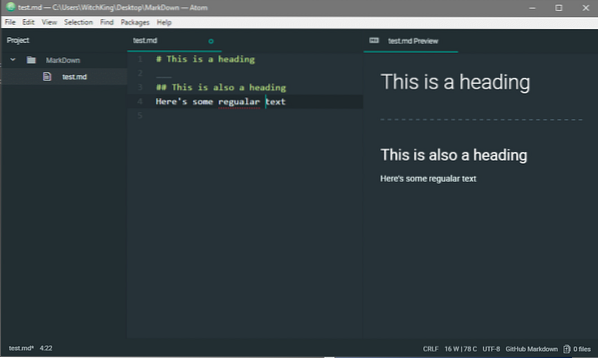
Du kan lukke forhåndsvisningsruten ved å bruke samme tastebinding eller ved å bruke GUI selv.
Med alt satt opp kan vi se nærmere på syntaksen og begynne å lage fantastiske dokumenter på farten.
Markdown-syntaks
Som nevnt tidligere er hovedmotivasjonen bak Markdown lesbarhet. Dette betyr ingen uklare koder eller nestede koder eller andre forvirringsinduserende strenger. I stedet kan vi starte med '#' symbol for å indikere at den aktuelle linjen er en overskrift.
# Er en overskrift.## Angir også overskrift, men med mindre skriftstørrelse.
### Du kan fortsette til påfølgende mindre størrelser
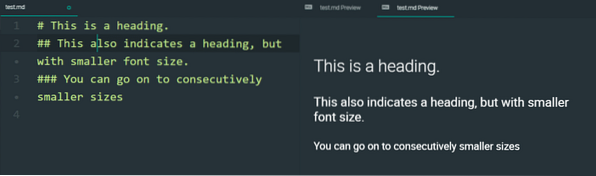
Linjeskift
Markdown fortsetter å samle all teksten i ett gigantisk avsnitt, selv når råteksten er delt inn i flere forskjellige linjer. For å redusere dette kan du bruke to mellomrom på slutten av en linje og deretter sette et nytt linjetegn (det vil si treff
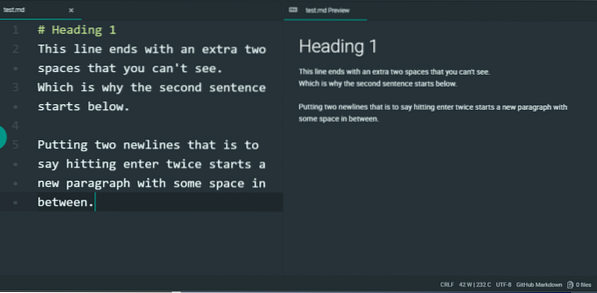
Setningen "Det er derfor ..." startet i en ny linje, men er ikke plassert fra den forrige linjen, mens bruk av to nye linjer skapte en større separasjon.
Horisontal regel
Horisontal regel, som navnet antyder, oppretter en horisontal linje som lar deg strukturere dokumentet og gjøre logiske skillelinjer i det. Det er to metoder for å lage en horisontal regel. Først er å bruke tre eller flere understrekninger for å lage en horisontal regel.
#Heading 1___
Avsnitt og overskrift er atskilt med en horisontal regel.
___
Nok en atskilt seksjon
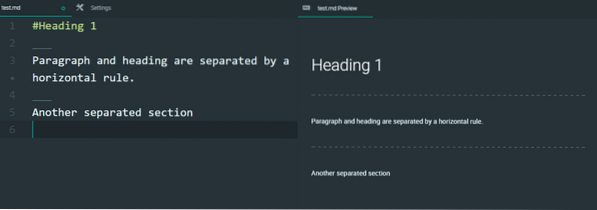
Et annet alternativ (som jeg ikke vil anbefale) er å bruke tre eller flere bindestreker '-' men de brukes også til å indikere at setningen rett over dem er en overskrift. Så hvis du ikke har en ny linje mellom en setning og den horisontale regelen under den, vil setningen ha form av en overskrift.
Kursiv, fet og gjennomsiktig
Syntaksen for de tre av disse er ganske enkel og taler for seg selv.
** Dette er i fet skrift **__Dette er også fet__
_Dette er kursiv_
* Dette er også kursiv *
~~ Dette er gjennomstrekning ~~
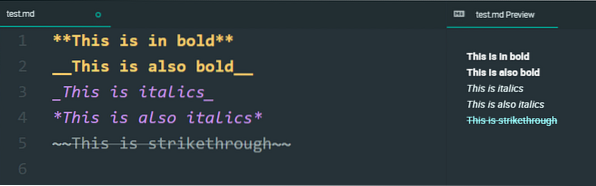
Unnslippe karakter
Nå kan man spørre seg, hvordan ville du bokstavelig talt skrive ** Litt tekst ** i den endelige markdown-filen hvis den bare endrer den til fet skrift hver gang. Dette er noe de fleste programmeringsspråk også forholder seg til, og løsningen ligner på de - Bruk et tilbakeslagstegn. Dette fungerer også for andre syntakselementer, og er ikke spesielt for fet styling.
\ ** Dette er ikke lenger fet \ **Hvis du vil vise tilbakeslagstegnet i seg selv, så bruk to av dem og så videre.
\\ Viser seg som en enkelt skråstrek
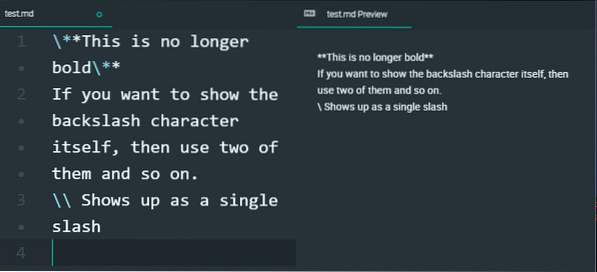
Blockquotes og kodeblokker
Blockquotes og kodeblokker er mye enklere. Et blockquote kan brukes til å markere et viktig punkt som du vil trekke lesernes oppmerksomhet mot. Dette kan oppnås ved å bruke rett vinkelbeslag i starten som vist.
# Overskrift 1Lorem ipsum dolor sit amet, consectetur adipiscing elit, sed do eiusmod tempor incididunt ut
labore et dolore magna aliqua. Ut enim ad minim veniam, quis nostrud trening ullamco laboris
nisi ut aliquip ex ea commodo consequat. Du er usikker på dolor i reprehenderit in voluptate
velit esse cillum dolore eu fugiat nulla pariatur. Excepteur sint occaecat cupidatat non
proident, sunt in culpa qui officia deserunt mollit anim id est laborum.
> Dette er et pent sammendrag av et underavsnitt av dokumentet ditt. Et> par linjer som står
ut fra resten av innholdet.
Innholdet fortsetter.
Slik ser det ut når det gjengis.
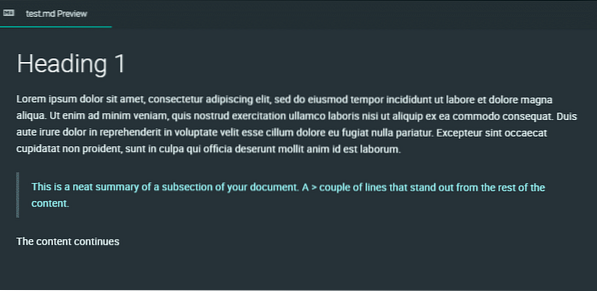
For kodeblokkeringer, trykk bare på linjene linjene med fire mellomrom eller mer. Dette er virkelig
praktisk for utviklere og operatører som ønsker å dokumentere arbeidet sitt. Vi skulle senere se hvordan vi kan gjøre dette enda bedre.
HyperLinks og bilder
For hyperkoblinger er syntaksen ganske enkel. Den synlige teksten er skrevet i hakeparenteser og URL-en den peker på skrives i runde parenteser rett ved siden av.
For bilder er syntaksen lik, bortsett fra at den starter med et utropstegn. Du kan bruke en relativ bane i prosjektmappen som peker mot bildet, eller du kan ha en offentlig URL.
## Illustrerer syntaks for HyperLink og Image___
Du bør [besøke oss] (https: // linuxhint.com) oftere
Slik er bildene innebygd.
![SmugPug] (https: // opplasting.wikimedia.org / wikipedia / commons / d / d2 / Bonny_Bonita.JPG)
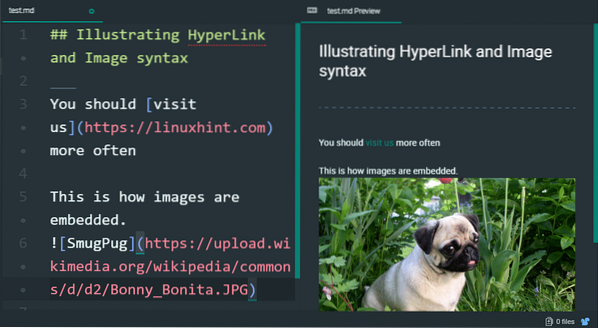
Tabeller
Å lage tabeller i markdown inkluderer bokstavelig talt å tegne et ascii (Unicode for å være presist) portrett av et bord.
## Tabeller| Kolonne 1 | Kolonne 2 | Kolonne 3 |
| --------- | --------- | --------- |
| Første rad | Første rad | Første rad |
| Andre rad | Andre rad | Andre rad |
Syntaksen trenger ikke å være nøyaktig justert fra en rad til en annen, men rørtegnet brukes til å bytte til neste kolonne, og neste linje indikerer at neste rad har startet, generelt.
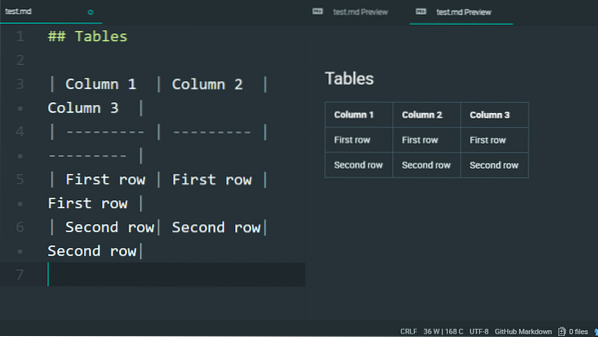
Utvidet Markdown
For de av dere som har kommet så langt, her er den virkelige godbiten. Hvis du bruker Atom, kan du faktisk erstatte Markdown Preview plugin for Markdown Preview Plus. Som tilbyr følgende funksjoner.
1. Matematiske ligninger ved bruk av LaTeX:
Du kan faktisk sette inn LaTeX-skript mellom dollartegn, og det blir gjengitt som LaTeX-skript og vist i forhåndsvisningen med CTRL + SHITFT + X tastebinding. Du trenger ikke engang å kjenne til hele LaTeX, bare noen få utdrag er nok.
## Illustrerer LaTex___
$$ | Psi \ rangle = \ alpha | 0 \ rangle + \ beta | \ rangle $$
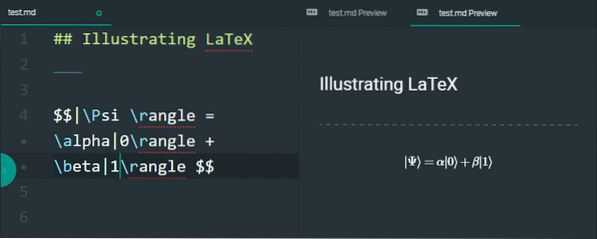
2. Syntaks Fremheving
I stedet for å bruke innrykk for å indikere kodeblokker, kan du faktisk bruke backticks etterfulgt av navnet på språkene som skriptet angivelig er skrevet på. Språkene hvis syntaks støttes er for mange til å liste opp her, men her er et eksempel på python.
## Illustrasjon av syntaksutheving___
"python
importer dette
def min_funksjon ():
utskrift ("Hello, World!")
retur 0
"
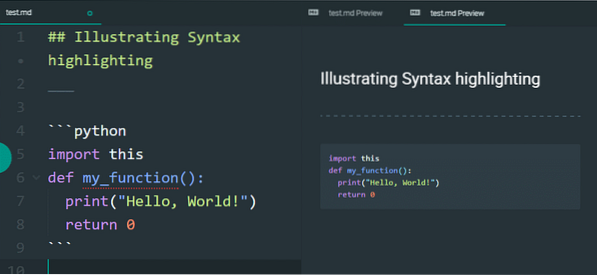
Det er mange smaker eller Markdown. GitHub har sin egen spesielle brygge og syntaksen er veldig fleksibel. Dette skal ikke skremme brukerne, men å imøtekomme et bredere utvalg av dem. Det er et av de språkene man bare forstår et delsett som man trenger og bruker det, i stedet for å bli plaget av det tekniske (med mindre du er interessert i det tekniske!)
 Phenquestions
Phenquestions


